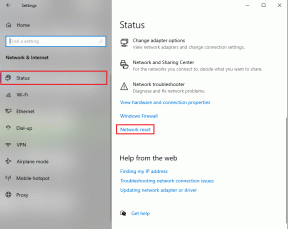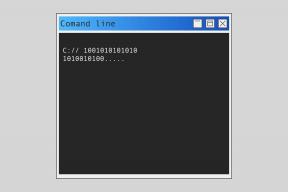Come inviare foto live di iPhone 6s come GIF animate
Varie / / February 14, 2022
Le Live Photos sono estremamente divertenti da catturare e condividere con gli amici dal tuo iPhone 6s, ma sfortunatamente in questo momento lo è abbastanza difficile condividere queste foto con persone che non possiedono un 6s. Questo perché l'iPhone 6s è attualmente l'unico dispositivo in grado di scattare foto dal vivo. Ciò dovrebbe cambiare in futuro, ma per ora abbiamo bisogno di una soluzione al problema dell'isolamento.

Si scopre che esiste già una soluzione abbastanza buona. Vale a dire convertire le tue Live Photos in GIF o video animati prima di inviarli. Le GIF animate hanno diventano forme espressive negli ultimi anni sul web. Inoltre, in questo modo gli amici possono vedere l'animazione senza visualizzare tecnicamente l'effettiva Live Photo. Due app nell'App Store lo fanno abbastanza bene.
Come convertire le foto dal vivo in GIF animate con Lively
Vivace è un'app che puoi scaricare gratuitamente in grado di convertire foto dal vivo in GIF o video animati. Il processo non potrebbe essere più semplice. Non appena avvii l'app, ti viene chiesto di selezionare dalla tua raccolta di Live Photos. Scegline uno e inizia.
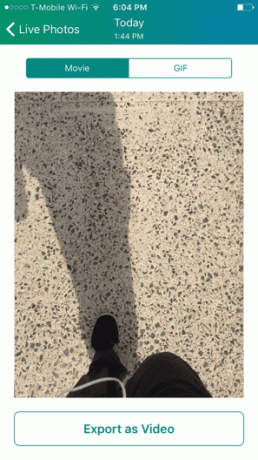

Se vuoi esportare la tua Live Photo come video, tutto ciò che devi fare è toccare Esporta come video.
Importante: Nota che le prime tre esportazioni sono gratuite, ma in seguito l'app richiede il pagamento di $ 1,99 per sbloccare esportazioni illimitate per il futuro. Se stai solo provando Lively, tocca Esportazione gratuita.
Se vuoi esportare la tua Live Photo come GIF animata, clicca il GIF scheda in alto per cambiare. Nota in fondo che ora hai a Impostazioni icona perché puoi personalizzare le GIF. Se lo tocchi, puoi scegliere di riprodurre la GIF esclusivamente all'indietro, avanti e indietro in un loop, modificare la velocità di riproduzione e modificare le dimensioni dell'immagine. Dopo aver selezionato le impostazioni, tocca Esporta come GIF.

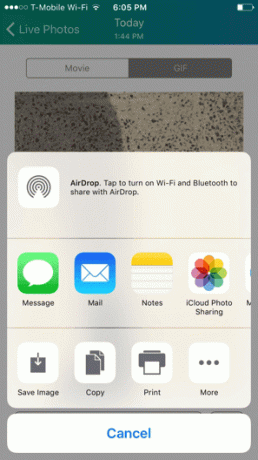
Verrai indirizzato a un foglio di condivisione per condividere il tuo video o GIF. È meglio salvarlo prima nella libreria Foto, in modo da avere una copia per te che puoi condividere con gli altri.
Consiglio: L'app supporta anche 3D Touch, quindi sentiti libero di sbirciare o inserire le foto prima di sceglierne una. 3D Toccare la schermata iniziale icona anche per scorciatoie rapide per creare una GIF o un filmato dall'ultima Live Photo salvata.
GIF in diretta
GIF in diretta è un'alternativa a Lively che fa praticamente la stessa identica cosa. Live GIF ti consente anche di convertire la Live Photo in GIF o video. Ci sono però due differenze fondamentali. Live GIF non offre la possibilità di personalizzare la tua GIF come fa Lively, quindi non puoi fare in modo che l'animazione vada indietro o più velocemente.
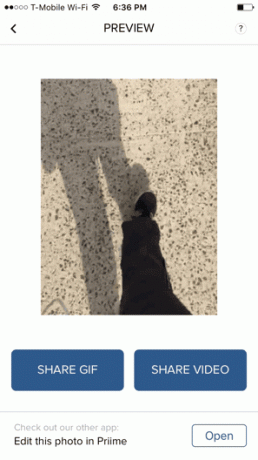

Inoltre, Live GIF non è scaricabile gratuitamente. Sono $ 1,99 in anticipo, ma dopo non ci sono altri pagamenti che devi effettuare. In sostanza, per l'uso a vita, Lively e Live GIF costano lo stesso $ 1,99.
Quando selezioni la tua Live Photo, tocca Condividi GIF o Condividi il Video in base alle tue preferenze aprire un foglio di condivisione. Ho notato che le gif di Live GIF sono di qualità inferiore rispetto a quelle di Lively, ma questo ha anche il vantaggio di occupare meno spazio, presumibilmente.
La tua mossa
Nella maggior parte delle situazioni, è meglio scaricare Lively. Se vuoi piccole GIF senza fronzoli, prova invece Live GIF.
Ultimo aggiornamento il 03 febbraio 2022
L'articolo sopra può contenere link di affiliazione che aiutano a supportare Guiding Tech. Tuttavia, non pregiudica la nostra integrità editoriale. Il contenuto rimane imparziale e autentico.

Scritto da
George Tinari scrive di tecnologia da oltre sette anni: guide, how-to, notizie, recensioni e altro ancora. Di solito è seduto davanti al suo laptop, mangia, ascolta musica o canta ad alta voce al ritmo di detta musica. Puoi anche seguirlo su Twitter @gtinari se hai bisogno di più lamentele e sarcasmo nella tua sequenza temporale.